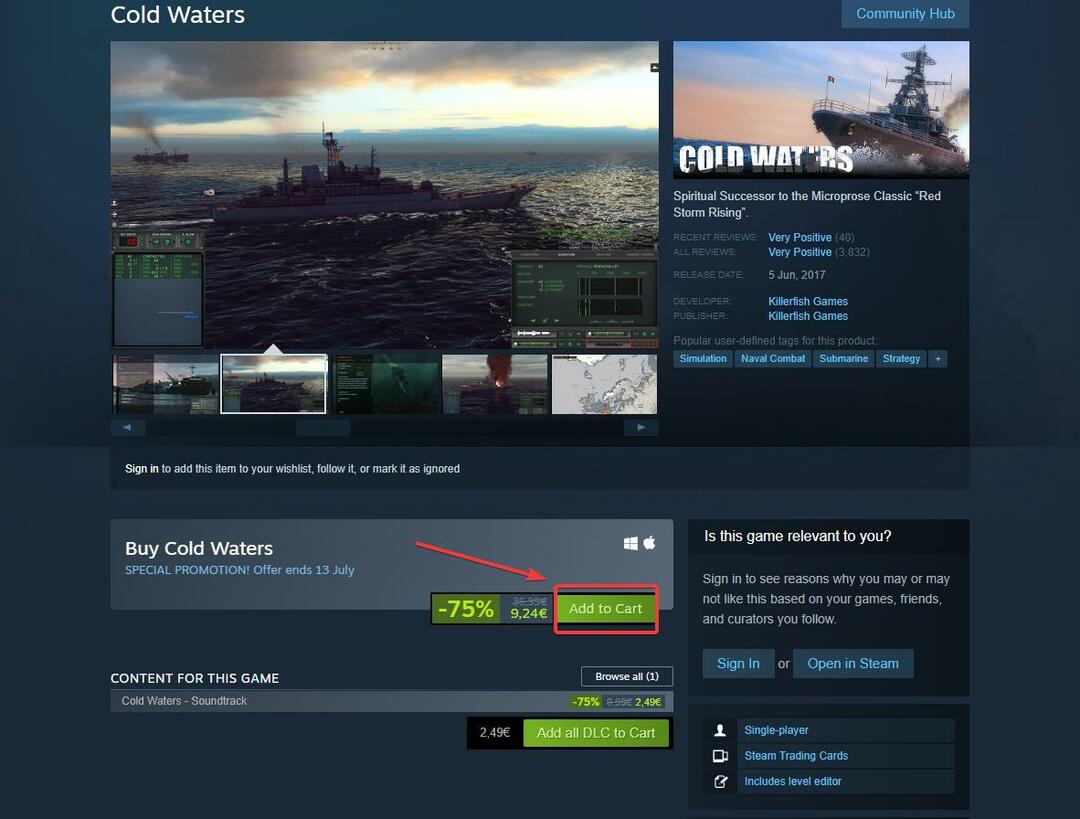Сбросить контроллер PS5 так же просто, как выключить и включить его.
- Из-за проблем с подключением или задержки ввода многие пользователи задаются вопросом, как сбросить настройки контроллера PS5.
- Это довольно просто сделать, и вы можете просто выключить и включить контроллер или выполнить сброс настроек.

ИксУСТАНОВИТЕ, НАЖИМАЯ НА СКАЧАТЬ ФАЙЛ
Это программное обеспечение исправит распространенные компьютерные ошибки, защитит вас от потери файлов, вредоносного ПО, аппаратного сбоя и оптимизирует ваш компьютер для достижения максимальной производительности. Исправьте проблемы с ПК и удалите вирусы прямо сейчас, выполнив 3 простых шага:
- Скачать инструмент восстановления ПК Restoro который поставляется с запатентованными технологиями (патент доступен здесь).
- Нажмите Начать сканирование чтобы найти проблемы Windows, которые могут вызывать проблемы с ПК.
- Нажмите Починить все для устранения проблем, влияющих на безопасность и производительность вашего компьютера.
- Restoro был скачан пользователем 0 читателей в этом месяце.
Контроллер PS5 — отличное игровое устройство, но многие задаются вопросом, как его сбросить. Это довольно просто, и это может помочь вам с различными проблемами.
Еще один способ исправить проблемы с контроллером — обновите контроллер PS5. Если обновление не помогло, выполните действия по сбросу контроллера.
Как сбросить контроллер PS5?
1. Выключите и снова включите контроллер
- нажмите PS кнопку на контроллере.

- Выбирать Аксессуары. Затем выберите контроллер, который вы хотите отключить, и выберите Выключать.

- Снова включите контроллер и проверьте, устранена ли проблема.
Это самый простой способ сбросить настройки контроллера PS5, поэтому обязательно попробуйте его.
2. Удалить контроллер
- С PS5 Домашний экран найти и выбрать Настройки.

- Далее перейдите к Система и выберите Аксессуары.

- Здесь выберите Общий и Bluetooth-аксессуары.

- В разделе «Зарегистрированные аксессуары» найдите и выберите контроллер.
- Из меню выберите Удалить.

- Когда будет предложено забыть устройство, выберите ХОРОШО.
- После этого снова подключите контроллер.
Отключив сопряжение с контроллером, вы перезагрузите свой контроллер PS5, так что не стесняйтесь попробовать.
- Не удается получить IP-адрес на PS5? 2 быстрых способа исправить это
- Высокий FPS, но не плавный: как исправить прерывистый игровой процесс
- Исправлено: ошибка входа в Path of Exile. Был патч
3. Выполните сброс до заводских настроек
- Выключать вашей консоли PS5.
- Найдите и найдите маленькая кнопка сброса на задней панели контроллера.

- С помощью небольшого инструмента попытайтесь нажать кнопку внутри.
- Удерживайте кнопку нажатой примерно 3-5 секунд.
- Теперь нажмите PS кнопку на передней панели для повторной синхронизации.
Если вы когда-нибудь задумывались, как восстановить заводские настройки контроллера PS5, вы должны знать, что это проще, чем вы думаете.
Это обо всем. Как видите, сбросить настройки контроллера PS5 совсем не сложно, и вы можете легко это сделать, следуя инструкциям, представленным в этой статье.
Прежде чем пытаться перезагрузить контроллер, обязательно проверьте уровень заряда батареи вашего контроллера PS5, чтобы избежать каких-либо проблем.
Как всегда, не стесняйтесь оставлять нам комментарии в специальном разделе ниже, так как мы будем рады прочитать ваши мысли по этому вопросу.
Все еще есть проблемы? Исправьте их с помощью этого инструмента:
СПОНСОР
Если приведенные выше советы не помогли решить вашу проблему, на вашем ПК могут возникнуть более серьезные проблемы с Windows. Мы рекомендуем загрузка этого инструмента для ремонта ПК (оценка «Отлично» на TrustPilot.com), чтобы легко их решать. После установки просто нажмите кнопку Начать сканирование кнопку, а затем нажмите на Починить все.